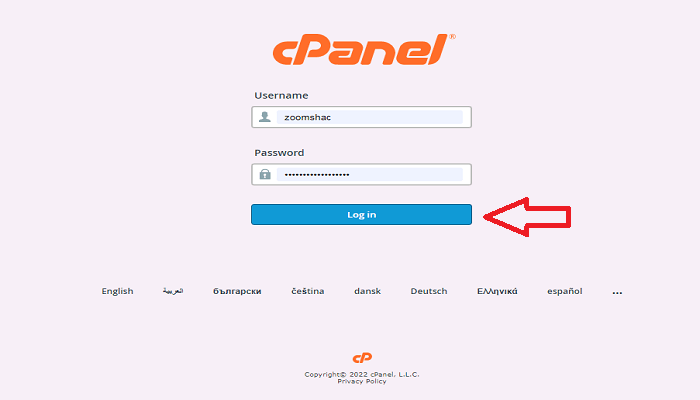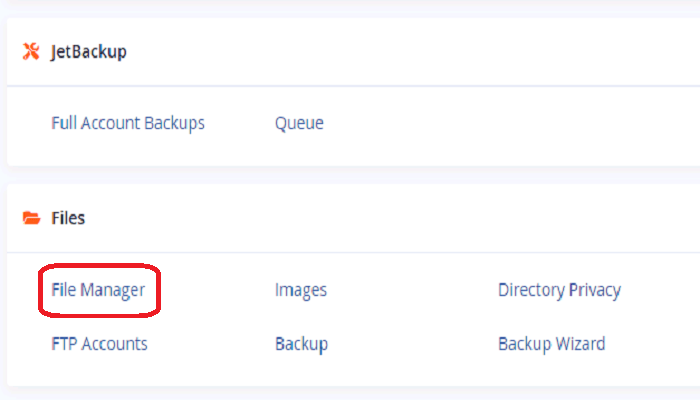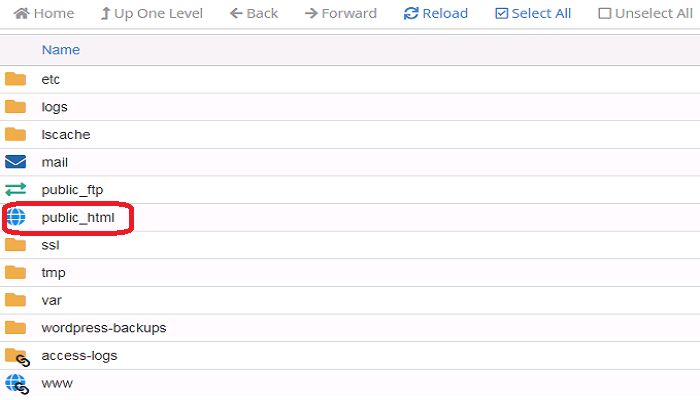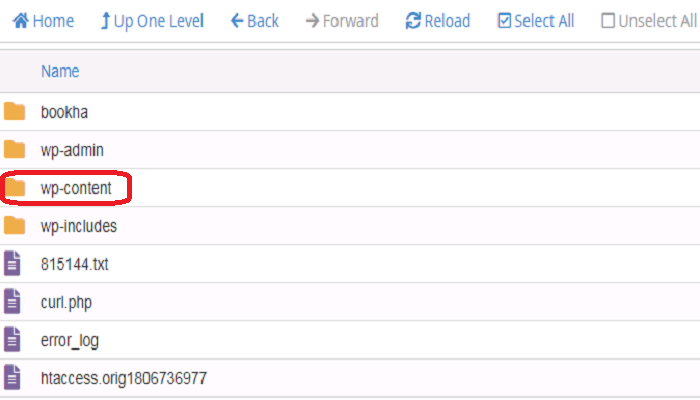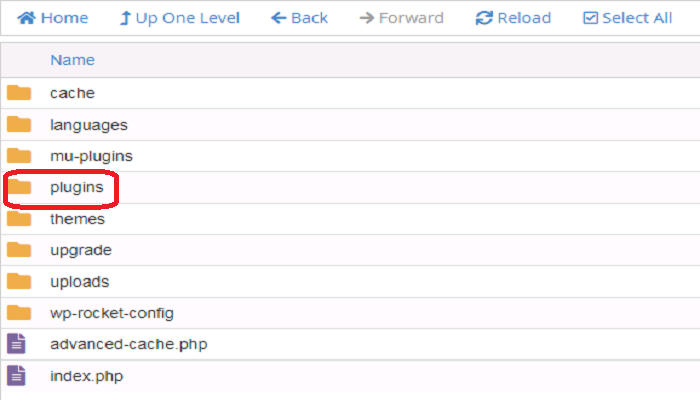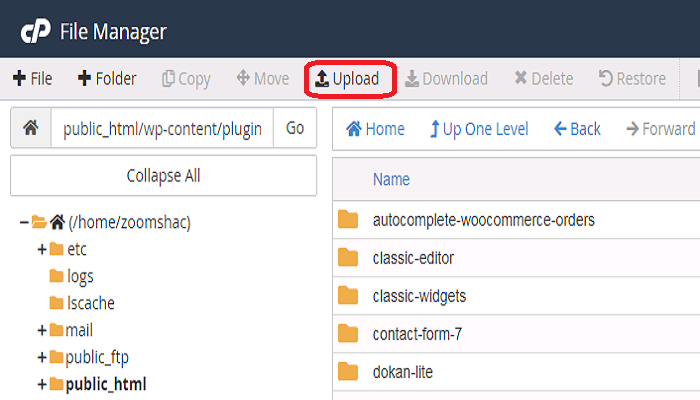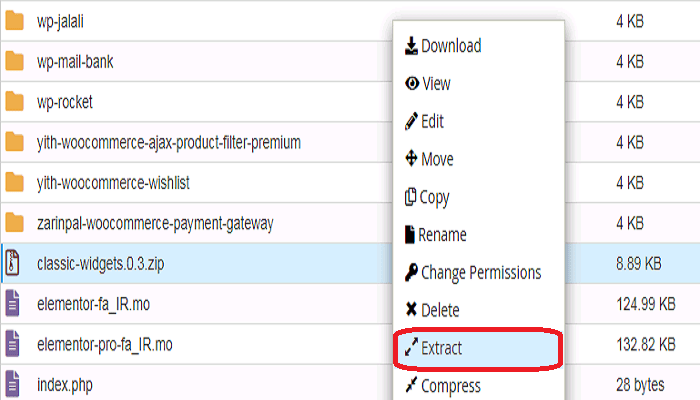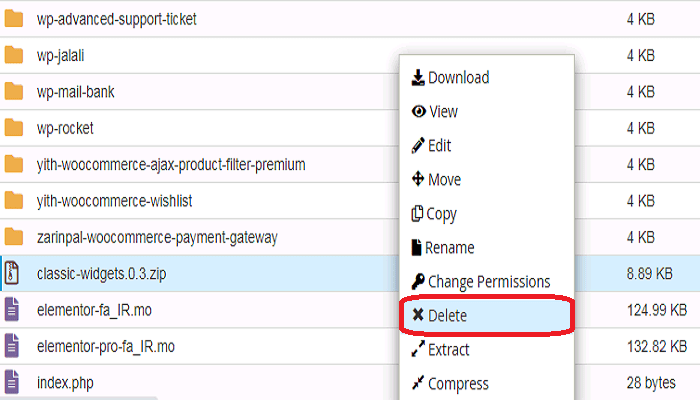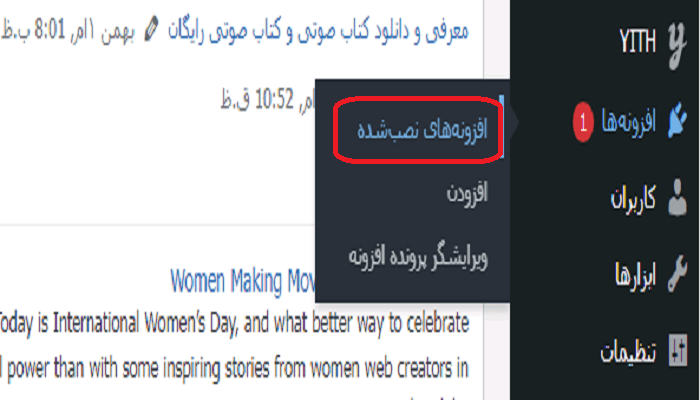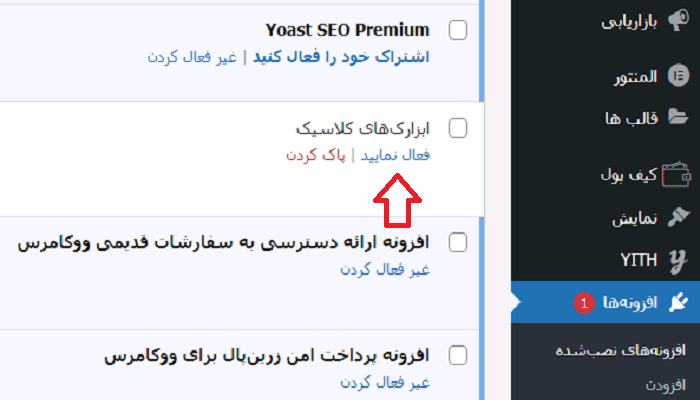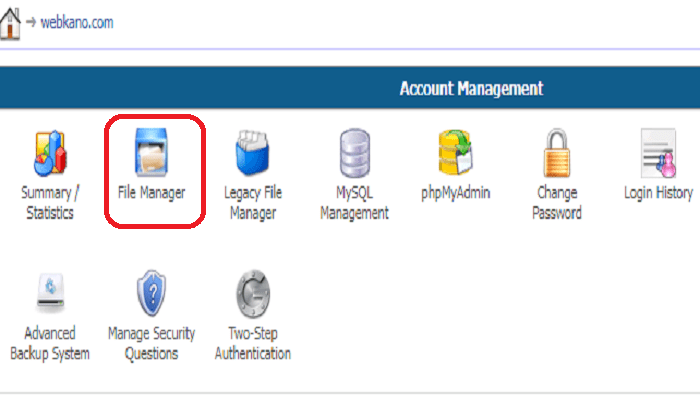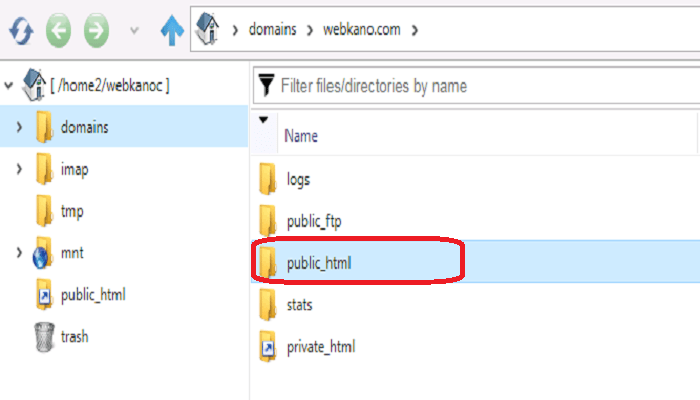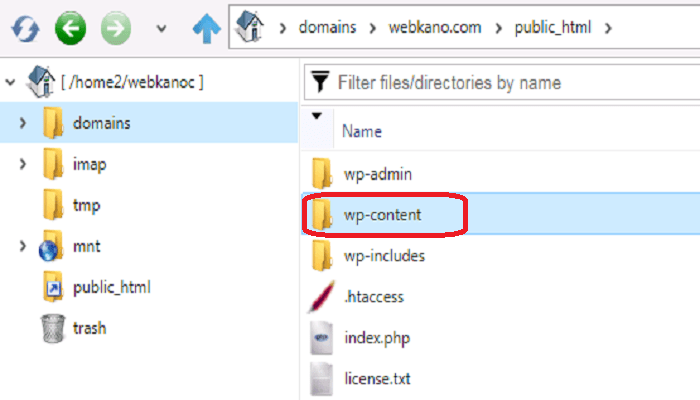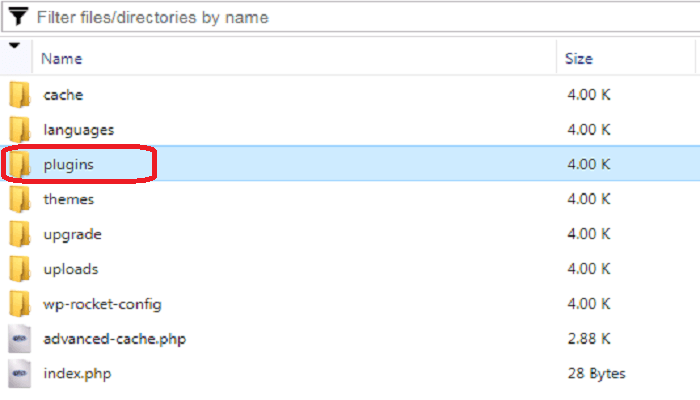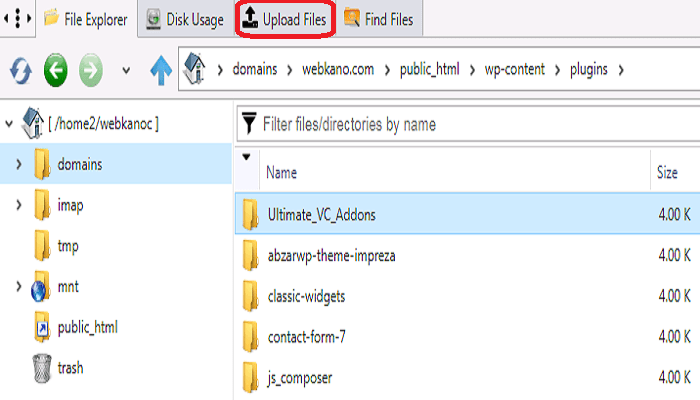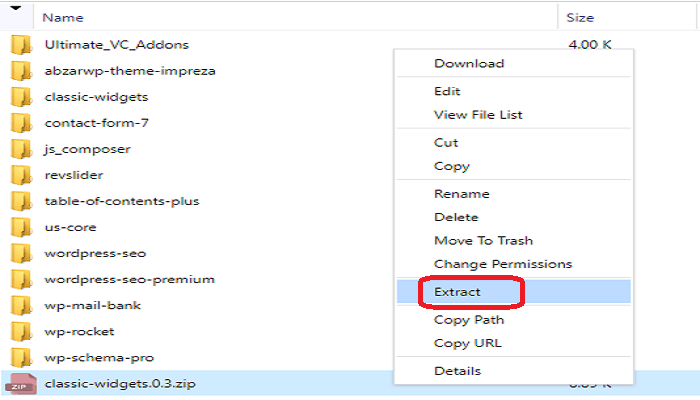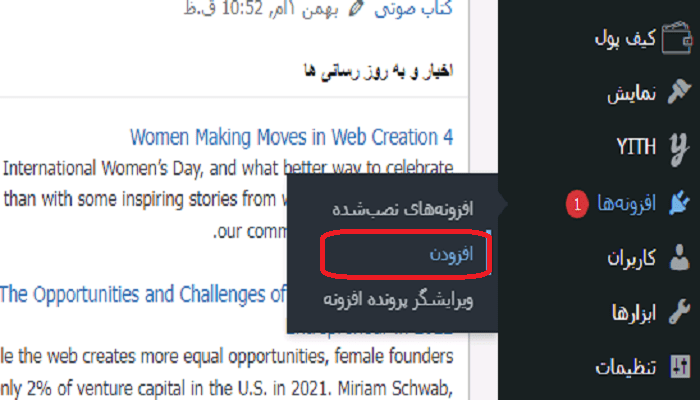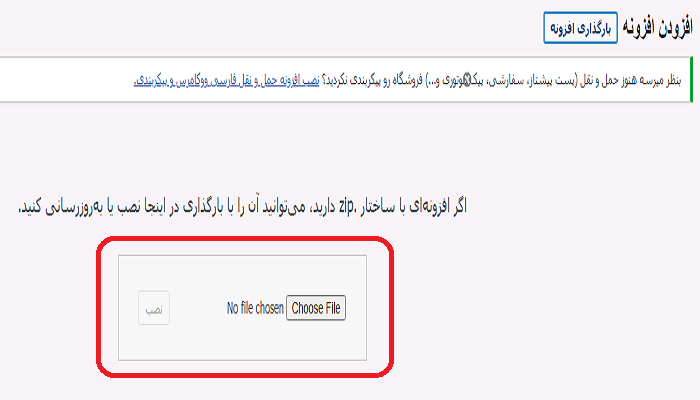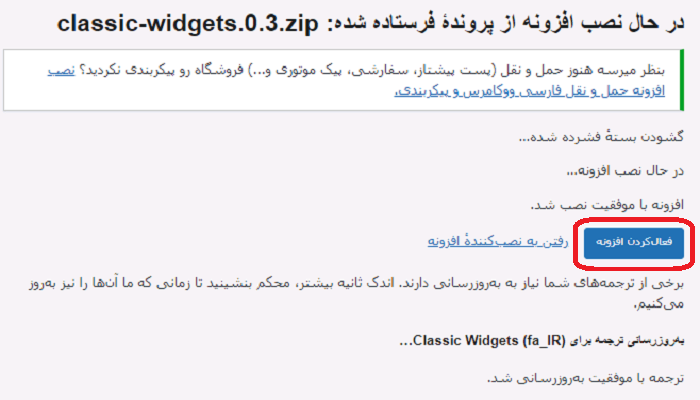[vc_row][vc_column][vc_column_text]
روش های نصب افزونه وردپرس
یک افزونه وردپرس به دو روش نصب می شود:
1_نصب افزونه وردپرس از طریق هاست
در این روش ، افزونه را از طریق هاست (سی پنل _ دایرکت ادمین) آپلود می کنیم و سپس آن را از طریق پیشخوان سایت فعال سازی می کنیم.
2_نصب افزونه وردپرس بصورت دستی
در این روش ، تمامی مراحل نصب و فعال سازی افزونه از طریق پیشخوان سایت انجام می شود و نیازی به رفتن به هاست نیست.
بهترین روش نصب افزونه وردپرس
برای نصب افزونه وردپرس از هر 2 روش می توانیم استفاده کنیم و خیلی تفاوتی نمی کند…
اگر افزونه شما حجم کمی دارد ، می توانید آن را بصورت دستی و از طریق پیشخوان سایت نصب کنید و اگر حجم نسبتا زیادی دارد ، بهتر است آن را از طریق هاست خود نصب و فعال سازی کنید!
همچنین بیشتر افزونه های رایگان در مخزن وردپرس وجود دارند که با رفتن به مسیر افزونه ها>>افزودن ، می توانید آنها را مشاهده کنید و با یک دکمه ، افزونه مورد نظر خود را نصب کنید.
در ادامه به معرفی روش های نصب افزونه از طریق هاست سی پنل ، هاست دایرکت ادمین و از طریق پیشخوان سایت می پردازیم:
[/vc_column_text][/vc_column][/vc_row][vc_row][vc_column][vc_column_text]
آموزش نصب افزونه وردپرس از طریق هاست سی پنل
در ادامه نحوه نصب افزونه وردپرس از طریق هاست Cpanel را به شما آموزش می دهیم:
1.ابتدا به پنل مدیریت هاست خود بروید.
2.از قسمت Files روی گزینه File Manager کلیک کنید.
3.سپس روی گزینه Public_html کلیک کنید.
4.در این مرحله باید روی پوشه wp-content کلیک کنید.
5.وارد پوشه plugins شوید.
6.در اینجا لیست تمام افزونه های نصب شده بر روی سایت شما نمایش داده خواهد شد…
از قسمت بالای صفحه روی گزینه upload کلیک کنید.
7.در صفحه جدید ، روی دکمه select file کلیک کنید و فایل زیپ افزونه را از کامپیوتر خود انتخاب کنید تا فایل آپلود شود…
در صورت آپلود موفقیت آمیز ، نوار سبز رنگ به شما نمایش داده می شود و در صورتی که آپلود فایل با خطا مواجه شود ، نوار قرمز رنگ به شما نمایش داده خواهد شد که نشانه آپلود نشدن فایل است و باید فایل خود را دوباره آپلود کنید.
بعد از آپلود موفقیت آمیز فایل ، پنجره را ببندید و به پوشه plugins بازگردید.
8.در پوشه plugins در قسمت بالای صفحه روی گزینه reload بزنید تا فایلی که آپلود کرده اید را نمایش دهد…
حالا روی فایل زیپ راست کلیک کنید و گزینه Extract را بزنید تا فایل شما از حالت فشرده سازی خارج شود.
9.بعد از اینکه فایل را از حالت فشرده سازی خارج کردید ، دوباره روی فایل زیپ راست کلیک کنید و گزینه Delete را بزنید تا فایل زیپ حذف شود.(این کار را برای امنیت فایل های خود انجام دهید)
10.حالا وارد پنل مدیریت سایت (پیشخوان) خود شوید و به مسیر افزونه ها>>افزونه های نصب شده بروید.
11.در این صفحه ، لیست افزونه های شما وجود دارد…افزونه مورد نظر خود را پیدا کنید و گزینه فعال نمایید را بزنید.
شما به همین سادگی ، افزونه وردپرس خود را از طریق هاست سی پنل نصب و فعال سازی کردید.
[/vc_column_text][/vc_column][/vc_row][vc_row][vc_column][vc_column_text]
آموزش نصب افزونه وردپرس از طریق هاست دایرکت ادمین
در ادامه نحوه نصب افزونه وردپرس از طریق هاست Direct admin را به شما آموزش می دهیم:
1.ابتدا وارد پنل مدیریت هاست خود شوید.
2.از قسمت Account Management روی گزینه File Manager کلیک کنید.
3.در این صفحه روی گزینه Public_html کلیک کنید.
4.حالا وارد پوشه wp-content شوید.
5.وارد پوشه plugins شوید.
6.در این پوشه لیست تمام افزونه های نصب شده در سایت برای شما نمایش داده می شود…
از قسمت بالای صفحه روی دکمه Upload Files کلیک کنید.
7.در صفحه جدید روی دکمه select file کلیک کنید و فایل زیپ افزونه وردپرس را از کامپیوتر خود انتخاب کنید تا فایل آپلود شود…
بعد از تمام شدن آپلود فایل ، نوار سبز رنگی را مشاهده خواهید کرد که نشانه موفقیت آمیز بودن آپلود فایل شماست.
8.حالا وارد پوشه plugins شوید و افزونه ای که آپلود کرده اید را پیدا کنید…
روی فایل زیپ افزونه راست کلیک کنید و گزینه Extract را بزنید تا فایل از حالت فشرده سازی خارج شود.
9.بعد از اینکه افزونه را از حالت فشرده سازی خارج کردید ، دوباره روی فایل زیپ راست کلیک کنید و گزینه Delete را بزنید.(این کار برای امنیت فایل های شماست)
10.حالا وارد پیشخوان سایت خود شوید و به مسیر افزونه ها>>افزونه های نصب شده بروید.
11.تنها کاری که باید در این مرحله انجام دهید این است که افزونه مورد نظر خود را در لیست افزونه ها پیدا کنید و گزینه فعال نمایید را بزنید.
به همین سادگی ، افزونه وردپرس خود را از طریق هاست دایرکت ادمین نصب و فعال سازی کردید.
[/vc_column_text][/vc_column][/vc_row][vc_row][vc_column][vc_column_text]
آموزش نصب افزونه وردپرس بصورت دستی
در ادامه نحوه نصب افزونه وردپرس از طریق پیشخوان سایت را خدمت شما آموزش می دهیم:
1.وارد پنل مدیریت سایت (پیشخوان) خود شوید و به مسیر افزونه ها>>افزودن بروید.
2.از قسمت بالای صفحه ، روی دکمه بارگزاری افزونه کلیک کنید.
3.در این صفحه باید فایل افزونه خود را انتخاب کنید…
برای این کار روی دکمه choose file کلیک کنید و فایل زیپ افزونه وردپرس را از کامپیوتر خود انتخاب کنید و سپس گزینه نصب را بزنید.
4.بعد از نصب افزونه با صفحه زیر مواجه می شوید…
روی دکمه فعال کردن افزونه کلیک کنید تا افزونه مورد نظر شما فعال شود.
به همین سادگی افزونه وردپرس خود را نصب و فعال سازی کردید و می توانید آن را در لیست افزونه های نصب شده مشاهده کنید.
[/vc_column_text][/vc_column][/vc_row][vc_row][vc_column][vc_column_text]
نتیجه گیری و سخن پایانی
در این مقاله به بررسی مراحل نصب افزونه وردپرس پرداختیم و نحوه نصب افزونه وردپرس از طریق هاست و پیشخوان سایت را خدمت شما آموزش دادیم.
همچنین بصورت جداگانه ، مراحل نصب از طریق هاست سی پنل و هاست دایرکت ادمین را به شما آموزش دادیم…
شما با استفاده از هر کدام از این روش ها می توانید افزونه مورد نظر خود را نصب و فعال سازی کنید و هیچ تفاوتی نمی کند که از کدام روش استفاده کنید زیرا از هر دو روش برای نصب افزونه استفاده می شود.
خب به انتهای این مقاله رسیدیم…امیدوارم که این مطلب برای شما مفید واقع شده باشد و از آن استفاده کرده باشید!
اگر راجب این مقاله سوال یا نظری داشتید ، می توانید از قسمت نظرات در پایین همین صفحه با ما در ارتباط باشید.
[/vc_column_text][/vc_column][/vc_row]